Samsung GT-S6310 User Manual
Browse online or download User Manual for Smartphones Samsung GT-S6310. Samsung GT-S6310 Kullanım kılavuzu
- Page / 102
- Table of contents
- BOOKMARKS
- Cep Telefonu 1
- Kullanım Kılavuzu 1
- Bu kılavuz hakkında 2
- Talimat simgeleri 3
- Telif hakkı 3
- Ticari markalar 4
- Web ve ağ 5
- Düğmeler 8
- Paket içindekiler 9
- Başlarken 10
- Pili şarj ediyor 13
- Hafıza kartı takma 15
- Hafıza kartını çıkarma 16
- Cihazı açma ve kapama 17
- Ses seviyesini ayarlama 18
- Sessiz moda geçme 18
- Cihazı tutma 18
- Temel hususlar 19
- Dokunmatik ekranı kullanma 20
- Sürükleme 21
- Çift dokunma 21
- Geçiş Yapma 22
- Cımbız hareketi 22
- Kontrol hareketleri 23
- Ters çevirme 24
- Bildiriler 25
- Ana ekran 26
- Uygulamaları kullanma 27
- Uygulamalar ekranı 28
- Panelleri yeniden düzenleme 29
- Uygulamaları yükleme 29
- Yüklü uygulamaları kaldırma 29
- Uygulamaları paylaşma 29
- Metin girme 30
- Metni sesle girme 31
- Kopyalama ve yapıştırma 31
- Bir Wi-Fi ağına bağlanma 32
- Hesapları ayarlama 33
- Dosyaları aktarma 33
- Samsung Kies ile bağlanma 34
- Cihazı kilitleme 35
- Cihazı yükseltme 36
- İletişim 37
- Kişileri bulma 38
- Uluslararası bir arama yapma 38
- Bir arama sırasında 38
- Aramaları alma 39
- Bir aramayı sonlandırma 40
- Kişileri yönetme 41
- Kişileri arama 41
- Kişileri içeri aktarma 42
- Kişileri dışarı aktarma 42
- Kişileri paylaşma 42
- Favoriler 43
- Kişi grupları 43
- Kartvizit 43
- Mesajlaşma 44
- E-posta hesaplarını ayarlama 45
- Mesajları gönderme 45
- Google Mail 46
- Mesajları okuma 47
- Google Talk 48
- Messenger 49
- Bluetooth 52
- Veri gönderme ve alma 53
- Müzik Çalar 54
- Çalma listeleri oluşturma 55
- Fotoğrafları çekme 56
- Çekim modu 57
- Panaromik fotolar 57
- Videoları çekme 58
- Yakınlaştırma ve Uzaklaştırma 59
- Kısayollar 61
- Görüntüleri görüntüleme 62
- Videoları oynatma 62
- Görüntüleri düzenleme 62
- Görüntüleri silme 63
- Görüntüleri paylaşma 63
- Duvar kağıdı olarak ayarlama 63
- Video Oynatıcı 64
- Videoları izleme 65
- Videoları paylaşma 65
- Videoları yükleme 65
- FM Radyo 66
- Uygulama ve medya 67
- Samsung Apps 68
- Yardımcı programlar 69
- S Planlayıcı 70
- Takvim türünü değiştirme 71
- Etkinlikler için arama 71
- Etkinlikleri silme 71
- Etkinlikleri paylaşma 71
- Alarmları ayarlama 72
- Alarmları durdurma 72
- Alarmları silme 72
- Dünya Saati 73
- Kronometre 73
- Zamanlayıcı 73
- Masa saati 73
- Quickoffice 74
- Hesap makinesi 74
- Ses Kaydedici 75
- Sesli notları yönetme 76
- Cihazı arama 76
- Arama alanı 76
- Google Now 76
- Sesli Arama 77
- Dosyalarım 77
- İndirilenler 78
- Seyahat ve yerel 79
- Hedef için yönleri alma 80
- Navigasyon 81
- Ayarlar Hakkında 82
- Veri kullanımı 83
- Diğer ayarlar 84
- Ana ekran modu 85
- Engelleme modu 85
- Kayıt yeri 86
- Uygulama yöneticisi 87
- Konum servisleri 87
- Kilit ekranı 87
- Güvenlik 88
- Dil ve giriş 90
- Sesli arama 91
- Metinden Konuşmaya 91
- İşaretleyici hızı 91
- Yedekle ve sıfırla 92
- Hesap ekle 92
- Tarih ve saat 93
- Erişilebilirlik 93
- Geliştirici seçenekleri 94
- Cihaz hakkında 96
- Aramalar iptal ediliyor 98
- Giden aramalar bağlanmıyor 98
- Gelen aramalar bağlanmıyor 98
- Ses kalitesi kötü 99
- Sorun giderme 100
Summary of Contents
www.samsung.comCep Telefonu Kullanım KılavuzuGT-S6310
Başlarken10SIM veya USIM kartını ve pilini takıyorCep telefonu servis sağlayıcısı tarafından verilen SIM veya USIM kartını takın ve tedarik edilen pil
Sorun giderme100Kamerayı başlatırken hata mesajları görünüyorSamsung cihazınızın kamera uygulamasını çalıştırmak için yeterli miktarda kullanılabilir
Sorun giderme101Başka bir Bluetooth cihazı konumlandırılmadı•Cihazınızda Bluetooth kablosuz özelliğinin etkinleştirildiğinden emin olun.•Gerekirse,
Turkish. 03/2013. Rev. 1.0* Bazı içerikler bölgeye, servis sağlayıcısına ya da yazılım sürümüne bağlı olarak cihazınızdan farklı olabilir ve önceden
Başlarken11•Anteni kaplayan koruyucu bandı çıkarmayın, aksi halde anteniniz hasar görebilir.•SIM kart yuvasına hafıza kartı takmayın. Bir hafıza kar
Başlarken12SIM veya USIM kartı ile pili çıkarma1 Arka kapağı çıkarın.2 Pili çekerek çıkarın.3 SIM veya USIM kartını çıkarın.
Başlarken13Pili şarj ediyorPili ilk kez kullanmadan önce şarj edin. Pili şarj etmek için şarj aleti kullanın. Cihazı şarj etmek için bir USB kablosu i
Başlarken14•Şarj sırasında cihaz kullanabilir, ancak bu durumda pilin tamamen şarj edilmesi daha uzun sürebilir.•Eğer cihaz şarj olurken dengesiz gü
Başlarken15Pil tüketimini azaltmaCihazınız pil gücünden tasarruf etmenize yardım edecek seçenekler sunar. Bu seçenekleri özelleştirerek ve arkaplandak
Başlarken161 Arka kapağı çıkarın.2 Hafıza kartını, sarı renkli temas noktaları yere bakacak şekilde yerleştirin.3 Arka kapağı tekrar takın.Hafıza kart
Başlarken17Hafıza kartını formatlamaBir bilgisayarda formatlanan bir hafıza kartı cihaz ile uyumlu olmayabilir. Hafıza kartını cihazınızda formatlayın
Başlarken18Cihazı tutmaAnten bölgesini elleriniz veya diğer nesneler ile kapatmayın. Bağlanabilirlik sorunlarına sebep olabilir veya pili boşaltabilir
19Temel hususlarGösterge simgeleriEkranın en üstünde gösterilen simgeler cihazın durumu hakkında bilgi sunar. Aşağıdaki tabloda listelenen simgeler en
2Bu kılavuz hakkındaBu cihaz, Samsung'un yüksek standartlarını ve teknik uzmanlığını kullanarak yüksek kalitede mobil iletişim ve eğlence sunar.
Temel hususlar20Simge AnlamıHata oluştu veya dikkat gerekiyorPil gücü seviyesiDokunmatik ekranı kullanmaDokunmatik ekranı kullanmak için sadece parmak
Temel hususlar21SürüklemeBir simgeyi, küçük resmi veya önizlemeyi yeni bir yere taşımak için, uzun dokunun ve hedef konuma sürükleyin.Çift dokunmaBir
Temel hususlar22Geçiş YapmaAna ekranda veya Uygulamalar ekranında sola veya sağa doğru geçiş yaparak diğer paneli görün. Bir web sayfasında veya kişil
Temel hususlar23Kontrol hareketleriBasit hareketler cihaz kolay kontrol etmenize olanak sağlar.Hareketleri kullanmadan önce, hareket özelliğinin etkin
Temel hususlar24AlmaCihaz belirli bir süre boşta kaldıktan sonra cihazı aldığınızda veya ekran kapandığında, aramaları kaçırdığınızda ya da yeni mesaj
Temel hususlar25Sallama•Cihazı sallayarak Bluetooth cihazlarını arayın.•Yahoo News, Yahoo Finance veya AccuWeather'dan gelen bilgileri veya e-p
Temel hususlar26•Senkr: Uygulamaların otomatik senkronizasyonunu etkinleştirin veya devre dışı bırakın.Mevcut seçenekler bölgeye veya servis sağlayıc
Temel hususlar27Panelleri yeniden düzenlemeYeni bir panel ekleme → Sayfayı düzenle → üzerine dokunun.Bir paneli taşıma → Sayfayı düzenle üzerine dok
Temel hususlar28Son kullanılan uygulamalardan açmaSon kullanılan uygulamaların listesini açmak için Ana sayfa düğmesine uzun basın.Açacağınız bir uygu
Temel hususlar29Panelleri yeniden düzenlemeEkranı kıstırın, bir panel önizlemesine uzun dokunun ve ardından yeni bir konuma sürükleyin.Uygulamaları yü
Bu kılavuz hakkında3•Cihaz ile gelen varsayılan uygulamalar güncellenebilir ve önceden bildirilmeden destek kesilebilir. Cihaz ile birlikte verilen b
Temel hususlar30Metin girmeMetin girmek için Samsung klavyesini veya sesli giriş özelliğini kullanın.Metin girişi bazı dillerde desteklenmemektedir. M
Temel hususlar31El yazısı öğesine uzun dokunun, üzerine dokunun ve ardından parmağınızla bir sözcük yazın. Karakterler girildikçe önerilen sözcükler
Temel hususlar32Bir Wi-Fi ağına bağlanmaDiğer cihazlar ile birlikte interneti kullanmak veya medya dosyalarını paylaşmak için cihazı bir Wi-Fi ağına b
Temel hususlar33Hesapları ayarlamaGoogle Play Store gibi Google uygulamaları için bir Google hesabı gereklidir ve Samsung Apps ise bir Samsung hesabı
Temel hususlar34Samsung Kies ile bağlanmaSamsung Kies, medya kitaplıklarını, kişileri ve takvimleri yöneten ve bunları Samsung cihazları ile senkroniz
Temel hususlar35Cihazı kilitlemeGüvenlik özelliklerini kullanarak diğer kişilerin cihazda saklanan kişisel verilere ve bilgilere ulaşmasını önleyin. C
Temel hususlar36Cihaz kilidini açmaGüç düğmesine veya Ana sayfa düğmesine basarak ekranı açın ve kilit açma kodunu girin.Eğer kilit açma kodunu unutur
37İletişimTelefonBir arama yapmak veya aramayı cevaplamak için bu uygulamayı kullanın.Uygulama ekranında Telefon üzerine dokunun.Aramalar yapmaBir ara
İletişim38Kişileri bulmaKişiler listesinden bir kişiyi bulmak için bir isim, telefon numarası veya e-posta adresi girin. Karakterler girildikçe, tahmi
İletişim39Kişileri eklemeBir telefon numarasını tuş takımını kullanarak kişi listesine eklemek için, numarayı girin ve Rehbere ekle seçeneğini belirle
Bu kılavuz hakkında4Ticari markalar•SAMSUNG ve SAMSUNG logosu Samsung Electronics'in tescilli ticari markalarıdır.•Android logosu, Google™, Goo
İletişim40Bir aramayı geri çevirmeBir arama geldiğinde, öğesini dairenin dışına sürükleyin veya kulaklık düğmesine uzun basın.Gelen aramayı reddeder
İletişim41RehberTelefon numaraları, e-posta adresleri ve diğerleri dahil olmak üzere kişileri yönetmek için bu uygulamayı kullanın.Uygulama ekranında
İletişim42Bir kişi seçildiğinde, aşağıdaki eylemlerden birini yerine getirin:• : Ek görüştüğünüz kişilere ekleyin.• : Bir sesli arama yapın.• : Bir
İletişim43Favoriler üzerine dokunun ve ardından aşağıdaki eylemlerden birini yerine getirin:•Buluyor: Kişileri aramanızı sağlar.•Favorilere ekle: Ki
İletişim44MesajlaşmaMetin mesajlarını (SMS) veya multimedya mesajlarını (MMS) göndermek için bu uygulamayı kullanın.Uygulama ekranında Mesajlaşma üzer
İletişim45E-postaE-posta mesajlarını göndermek veya görüntülemek için bu uygulamayı kullanın.Uygulama ekranında E-posta üzerine dokunun.E-posta hesapl
İletişim46Mesajları okumaKullanacağınız bir e-posta hesabı seçin ve yeni mesajları alın. Yeni mesajları manuel olarak almak için, üzerine dokunun.Oku
İletişim47Mesajları gönderme herhangi bir posta kutusunda, üzerine dokunun, alıcıları, bir konu ve bir mesaj girin ve ardından üzerine dokunun.Görünt
İletişim48Google TalkGoogle Talk üzerinden diğer kişiler ile sohbet etmek için bu uygulamayı kullanın.Uygulama ekranında Google Talk üzerine dokunun.B
İletişim49Google+Google'ın sosyal ağ hizmeti üzerinden insanlar ile bağlantıda kalmak için bu uygulamayı kullanın.Uygulama ekranında Google+ üzer
5İçerikBaşlarken7 Cihaz yerleşimi8 Düğmeler9 Paket içindekiler10 SIM veya USIM kartını ve pilini takıyor13 Pili şarj ediyor15 Hafıza kartı takma
50Web ve ağİnternetİnternete gözatmak için bu uygulamayı kullanın.Uygulama ekranında İnternet üzerine dokunun.Web sayfalarına gözatmaAdres alanına dok
Web ve ağ51GeçmişSon ziyaret edilen web sayfaları arasından bir web sayfasını açmak için → Geçmiş üzerine dokunun. Geçmişi temizlemek için → Geçmiş
Web ve ağ52Webde sesli aramaAdres alanına dokunun, üzerine dokunun, bir sözcük söyleyin ve ardından beliren önerilen anahtar sözcüklerden birini seç
Web ve ağ53Diğer Bluetooth cihazları ile eşleştirmeUygulama ekranında, Ayarlar → Bluetooth → Tara üzerine dokunun ve algılanan cihazlar listelenir. Eş
54MedyaMüzik ÇalarMüzik dinlemek için bu uygulamayı kullanın.Uygulama ekranında Müzik Çalar üzerine dokunun.•Bazı dosya biçimleri, cihazınızın yazılı
Medya55Çalma listeleri oluşturmaKendi şarkı listenizi oluşturun.Parça listeleri üzerine dokunun ve ardından → Çalma listesi oluştur üzerine dokunun.
Medya56Fotoğrafları çekmeBir fotoğraf çekmeKameranın odaklanacağı yerde önizleme ekranında görüntüye dokunun. Subje odakta iken, odak çerçevesi yeşil
Medya57•Mum Işığı: Koyu arkaplan üzerinde parlak ışık bulunan görüntüler için bu ayarı kullanın.•Havai fişek: Yüksek kontrasta sahip sahneler için b
Medya58Videoları çekmeBir video çekmeHareketsiz video düğmesini video simgesine getirin ve ardından üzerine dokunarak bir video çekin. Kaydı durdurm
Medya59Kayıt modunu değiştirmek için üzerine dokunun.•Normal: Normal kalite için bu modu kullanın.•MMS sınırı: Mesaj ile göndermek amacıyla kalite
İçerik6Ayarlar82 Ayarlar Hakkında82 Wi-Fi83 Bluetooth83 Veri kullanımı84 Diğer ayarlar85 Ana ekran modu85 Engelleme modu85 Ses86 Ekran86 Kay
Medya60Kamera için ayarları yapılandırmaKamera için ayarları yapılandırmak için üzerine dokunun. Aşağıdaki seçeneklerin tümü fotoğraf makinesi ve vi
Medya61•Metreleme: Bir ölçekleme yöntemi seçin. Bu, ışık değerlerinin nasıl hesaplandığını belirler. Orta-ağırlıklı sahnenin merkezinde arkaplan ışığ
Medya62Görüntüleri görüntülemeGaleri'nin başlatılması mevcut klasörleri gösterir. E-posta gibi başka bir uygulama bir görüntüyü kaydettiğinde gör
Medya63•Saat yönünde döndür: Saat yönünde döndürmenizi sağlar.•Kırp: Kırpmak için mavi çerçeveyi yeniden boyutlandırın ve içine görüntüyü kaydedin.•
Medya64Video OynatıcıVideo dosyalarını oynatmak için bu uygulamayı kullanın.Uygulama ekranında Video Oynatıcı üzerine dokunun.•Bazı dosya biçimleri,
Medya65YouTubeVideoları YouTube web sitesinden izlemek için bu uygulamayı kullanın.Uygulama ekranında YouTube üzerine dokunun.Bu uygulama bölgeye veya
Medya66FM RadyoFM radyodan müzik ve haberleri dinleyin. FM radyo dinlemek için, radyo anteni olarak çalışan bir kulaklık bağlamanız gereklidir.Uygulam
67Uygulama ve medya mağazalarıGoogle Play StoreCihazda çalışabilecek uygulamaları ve oyunları satın almak ve indirmek için bu uygulamayı kullanın.Uygu
Uygulama ve medya mağazaları68Samsung AppsÖzel Samsung uygulamalarını satın almak ve indirmek için bu uygulamayı kullanın. Ayrıntılı bilgi için, www.s
69Yardımcı programlarNotÖnemli bilgileri kaydetmek ve daha sonraki bir tarihte görüntülemek için bu uygulamayı kullanın.Uygulama ekranında Not üzerine
7BaşlarkenCihaz yerleşimiGeri düğmesiKulaklıkYakınlık sensörüMenü düğmesiÇok amaçlı girişMikrofonGüç düğmesiDokunmatik ekranAna sayfa düğmesiArka kame
Yardımcı programlar70• : Notu kilitleyin, böylece diğerleri görüntüleyebilsin.• : Notu bir USB veya Wi-Fi bağlantısı ile yazdırın. Cihaz sadece bazı
Yardımcı programlar71Bir başlık girin ve hangi takvimi kullanacağınızı veya senkronize edeceğinizi belirleyin. Ardından Etkinlik ayrıntılarını düzenle
Yardımcı programlar72SaatAlarmları ayarlamak, dünyanın herhangi bir yerindeki zamanı kontrol etmek, bir etkinliğin süresini ölçmek, bir zamanlayıcı ay
Yardımcı programlar73Dünya SaatiSaatleri oluşturmaŞehir ekle üzerine dokunun ve ardından bir şehir adı girin veya şehirler listesinden bir şehir seçin
Yardımcı programlar74Hesap makinesiBasit veya karmaşık hesaplamalar için bu uygulamayı kullanın.Uygulama ekranında Hesap makinesi üzerine dokunun.Bili
Yardımcı programlar75Ses KaydediciSesli notları kaydetmek veya oynatmak için bu uygulamayı kullanın.Uygulama ekranında Ses Kaydedici üzerine dokunun.S
Yardımcı programlar76Sesli notları yönetmeSesli notlar listesinden, üzerine dokunun ve aşağıdakilerden birini seçin:•Şununla paylaş: Göndereceğiniz
Yardımcı programlar77Sesli AramaWeb sayfalarını konuşarak aramak için bu uygulamayı kullanın.Uygulama ekranında Sesli Arama üzerine dokunun.Bu uygulam
Yardımcı programlar78İndirilenlerUygulamalar ile hangi dosyaların indirildiğini görmek için bu uygulamayı kullanın.Uygulama ekranında İndirilenler üze
79Seyahat ve yerelGoogle HaritalarCihazın yerini bulmak, yerleri aramak veya yönleri almak için bu uygulamayı kullanın.Uygulama ekranında Haritalar üz
Başlarken8•Anten bölgesini elleriniz veya diğer nesneler ile kapatmayın. Bağlanabilirlik sorunlarına sebep olabilir veya pili boşaltabilirsiniz.•Ekr
Seyahat ve yerel80Hedef için yönleri alma1 üzerine dokunun.2 üzerine dokunun ve ardından başlangıç ve bitiş konumlarını girmek için bir yöntem seçin
Seyahat ve yerel81NavigasyonHedefe giden güzergahları aramak için bu uygulamayı kullanın.Uygulama ekranında Navigasyon üzerine dokunun.•Gezinti harit
82AyarlarAyarlar HakkındaCihazı yapılandırmak için bu uygulamayı kullanın, uygulama seçeneklerini ayarlayın ve hesapları ekleyin.Uygulama ekranında Ay
Ayarlar83Wi-Fi DirectWi-Fi Direct iki cihazınızı bir erişim noktasına gerek kalmadan doğrudan Wi-Fi ağı üzerinden bağlar.Ayarlar ekranında, Wi-Fi → Wi
Ayarlar84Diğer ayarlarDiğer cihazlar ve ağlar ile birklikte bağlantıları kontrol etmek için ayarları özelleştirin.Uçuş moduBu, cihazınızdaki tüm kablo
Ayarlar85Ana ekran moduBir Ana ekran modu seçin (temel veya kolay).Engelleme moduHangi bildirimlerin engelleneceğini seçin veya Engelleme modunda beli
Ayarlar86EkranEkran ayarlarını değiştirmenizi sağlar.•Duvar kağıdı:–Ana ekran: Ana ekran için arkaplan resmi seçin.–Kilit ekranı: Kilit ekranı için
Ayarlar87PilCihazınız tarafından tüketilen pil güç miktarını görüntüleyin.Uygulama yöneticisiCihazınızdaki uygulamaları görüntüleyin ve yönetin.Konum
Ayarlar88–Hava: Kilitlenen ekranda hava durumu bilgisini göstermek için ayarlayın.–Yardım metni: Kilitli ekranda yardım metnini göstermek için ayarl
Ayarlar89•Uzaktan kumandalar: İnternet üzerinden kaybolan veya çalışan cihazınızı uzaktan ayarlamanıza olanak sağlar. Bu özelliği kullanmak için, Sam
Başlarken9Paket içindekilerÜrün kutusunda aşağıdakilerin bulunup bulunmadığını kontrol edin:•Cihaz•Pil•Cep Telefonu Hızlı Başlangıç KılavuzuYalnızc
Ayarlar90Dil ve girişMetin girişi için ayarları değiştirmenizi sağlar.DilTüm menüler ve uygulamalar için ekran dilini ayarlayın.VarsayılanMetin girişi
Ayarlar91•Elyazısı: Elyazısı modunu devreye alın ve tanıma zamanı, kalem kalınlığı veya kalem rengi gibi elyazısı modu için ayarları özelleştirin.•S
Ayarlar92Yedekle ve sıfırlaAyarları ve verileri yönetmek için ayarları değiştirin.•Verilerimi yedekle: Ayarlarınızı ve uygulama verilerinizi Google s
Ayarlar93Tarih ve saatCihazın saati ve tarihi nasıl gösterdiğini kontrol etmek için aşağıdaki ayarlara erişin ve değiştirin.Eğer pilin şarjı tamamen b
Ayarlar94•Erişilebilirlik kısayolu: Güç düğmesine uzun bastığınızda görünen hızlı menüdeki Erişilebilirlik ayarlarına bir kısayol ekleyin.•TalkBack:
Ayarlar95•Sahte konumlara izin ver: Sahte konumların ve servis bilgisinin test için Konum Yöneticisi servisine gönderilmesine izin vermenizi sağlar.•
Ayarlar96•CPU kullanımını göster: Tüm etkin süreçleri listelemek için ayarlamanızı sağlar.•GPU görüntüleme profili: GPU sunumu zamanını kontrol etme
97Sorun gidermeCihazınızı açtığınızda veya kullandığınız sırada, aşağıdaki kodlardan birini girmenizi ister:•Parola: Cihazın kilit özelliği etkinleşt
Sorun giderme98Cihazınız donuyor veya önemli hatalar varCihazınız donarsa veya takılırsa, yeniden işlevsellik kazanmak için programları kapamanız veya
Sorun giderme99Ses kalitesi kötü•Cihazın dahili antenini engellemediğinizden emin olun.•Sinyalin zayıf olduğu veya kötü alındığı bir yerdeyseniz sin
More documents for Smartphones Samsung GT-S6310







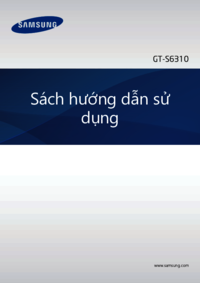














 (78 pages)
(78 pages) (140 pages)
(140 pages) (82 pages)
(82 pages) (79 pages)
(79 pages) (170 pages)
(170 pages)

 (157 pages)
(157 pages) (72 pages)
(72 pages) (129 pages)
(129 pages) (148 pages)
(148 pages) (172 pages)
(172 pages) (182 pages)
(182 pages)







Comments to this Manuals